So zeigen Sie verschiedene Hintergrundbilder auf verschiedenen Monitoren an

Hinweis: Mit Display Fusion können Sie mehr als zwei Monitore verwenden. In diesem Lernprogramm werden jedoch nur zwei Monitore verwendet.
Schritt 1 - Laden Sie die Anwendung herunter
Gehen Sie zu displayfusion.com und laden Sie die kostenlose Version herunter.
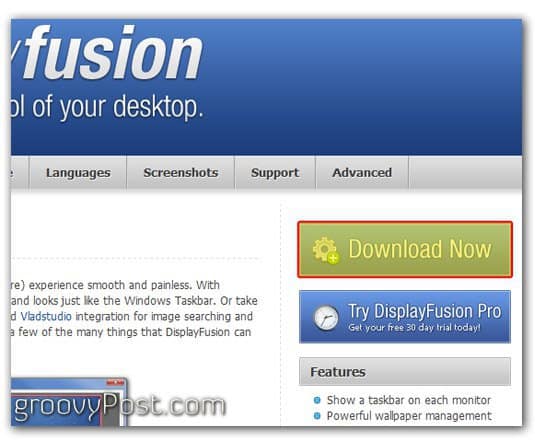
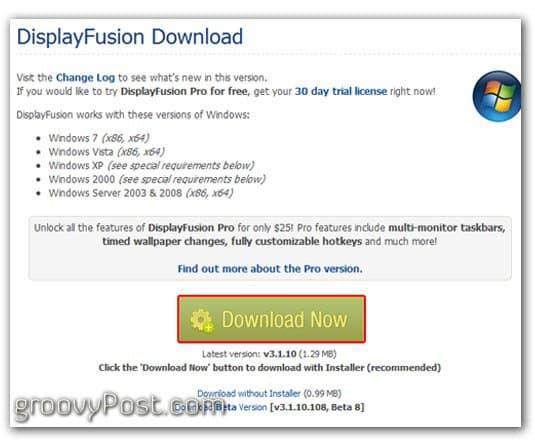
Schritt 2 - Installieren Sie es
Öffnen die ausführbare Datei und befolgen Sie die Anweisungen.
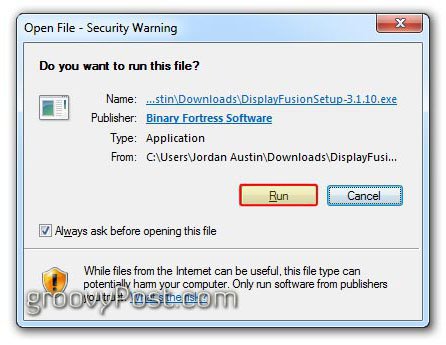
Wählen Ihr Wunsch Sprache.
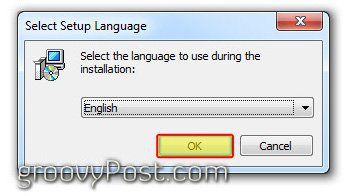
Schritt 3 - Öffnen und Einrichten von Display Fusion
Die Standardansicht sollte ungefähr so aussehen (siehe unten.)
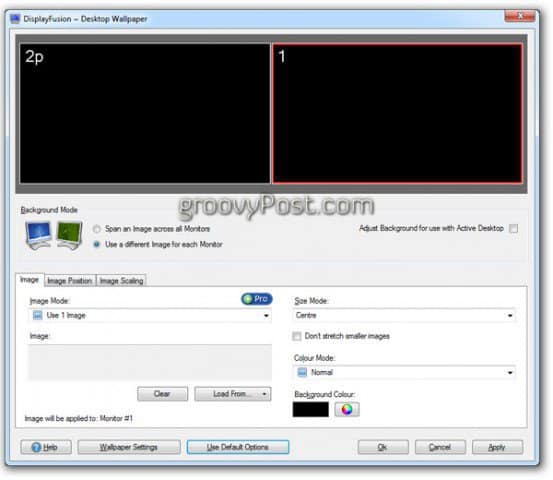
Entscheiden Sie zunächst, ob Sie zwei verschiedene Hintergrundbilder oder ein großes Hintergrundbild verwenden möchten, das sich über beide Monitore erstreckt. Wir werden zwei verschiedene Bilder auswählen.
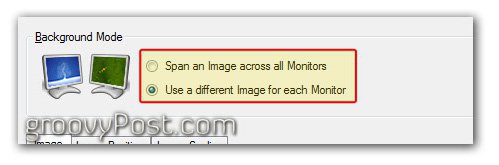
Wählen Woher möchten Sie Ihre Bilder ziehen? Sie können aus auswählen dein Computeroder von einer externen Quelle wie Flickr.
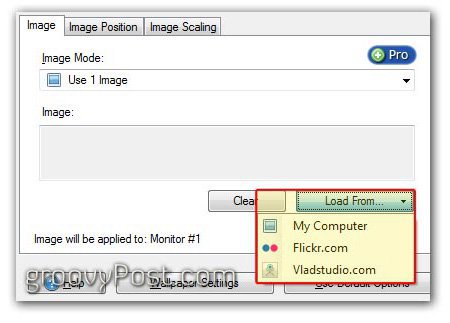
Wenn Sie Flickr als Quelle verwenden möchten, wird eine integrierte Flickr-Suche angezeigt, mit der Sie Ihr Bild auswählen können.
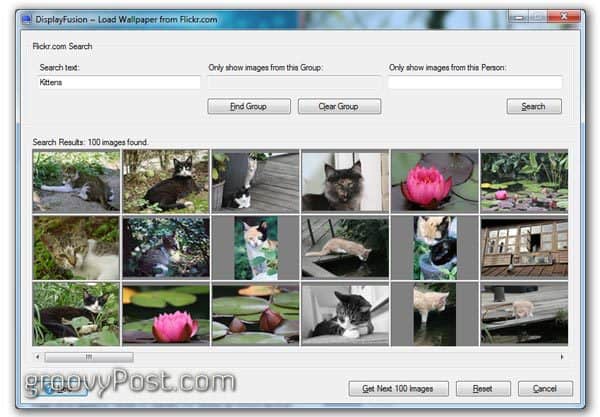
Wählen wie du das willst anzuzeigende Bilder. Es ist am besten, wenn Sie Hintergrundbilder erhalten, die erstellt wurdenfür die Auflösung Ihrer Monitore. Alternativ können Sie festlegen, dass Display Fusion das Seitenverhältnis zentriert oder beibehält, während der Bildschirm weiterhin mit dem Bild gefüllt ist.
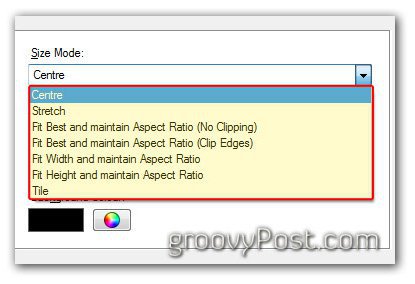
Hier sind meine endgültigen Einstellungen - klicken Sie, um das Bild zu vergrößern.
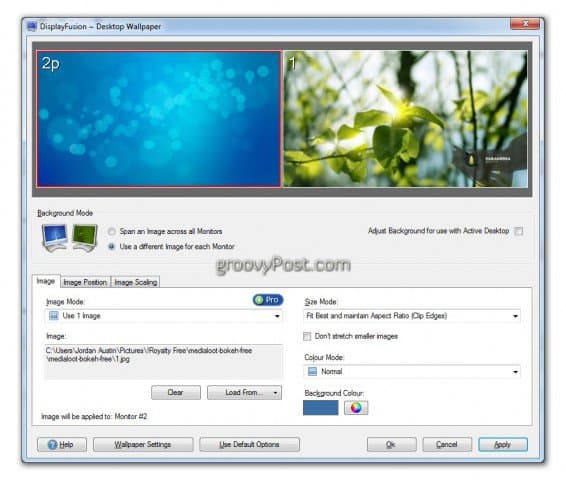
Andere großartige Funktionen
Display Fusion bietet unzählige Funktionen. Es kann wirklich mehr als nur mehrere Hintergründe anzeigen. Hier sind einige erwähnenswerte Punkte:
- Erweiterte Multi-Monitor-Taskleiste Unterstützung
- Verwenden Sie auf jedem Monitor ein anderes Hintergrundbild oder verteilen Sie ein Bild auf alle Ihre Monitore
- Integrierte Flickr.com-Bildsuche und -Download
- Integrierte Vladstudio.com Bildsuche & Download
- Ziehen Sie oder klicken Sie mit der mittleren Maustaste auf die Titelleiste der maximierten Fenster, um Bewegen Sie sie zwischen den Monitoren
- Fangen Sie Fenster am Rand Ihres Monitors oder sogar an anderen Anwendungsfenstern
- Anpassbare HotKeys zum Verwalten Ihrer Desktop-Fenster
- Anpassbare TitleBar-Schaltflächen zum Verwalten Ihrer Desktop-Fenster
- Unterstützung für über 25 verschiedene Sprachen
Pro-Version
Display Fusion bietet auch eine Pro-Version an. Diese Version ist eine einmalige Gebühr von 25,00 USD. Die Pro-Version ist mit noch mehr coolen Dingen wie mehreren Taskleisten auf zwei verschiedenen Monitoren ausgestattet. Gleichzeitig können Sie auf jedem Bildschirm verschiedene Elemente anzeigen. Weitere Informationen zu Display Fusion Pro finden Sie hier.
Ein Ärger
In den letzten sechs Monaten wurde Display verwendetFusion, ich hatte ein paar Beschwerden, nun wirklich nur eine und das ist das Fehlen von Auto-Update. Ich denke, Auto-Update ist etwas, das sie ausgelassen haben, weil es nur in der Pro-Version verfügbar ist. Vielleicht sollte es ein Anreiz sein, Sie zum Upgrade zu bewegen, aber ich finde es trotzdem ärgerlich.
HotKeys
Es gibt eine Reihe anderer Funktionen, die angezeigt werdenFusion hat, von denen die meisten in der Pro-Version sind. Es gibt Unmengen von HotKeys, mit denen Sie Ihre Fenster auf vielfältige Weise von einem Bildschirm zum nächsten verschieben können. Aber ehrlich gesagt, ich verwende sie nie, da Windows 7 dies von sich aus recht gut macht.
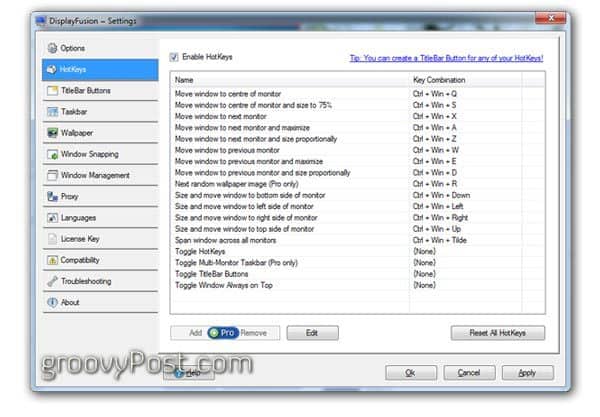
Wenn Sie ein Display Fusion-Benutzer sind und andere großartige Funktionen kennen, kommentieren Sie unten, und teilen Sie das Wissen.
Über den Autor: Jordan Austin
Webdesigner und Entwickler bei Tag, groovyContributor bei Nacht. Fühlen Sie sich frei, unten eine Notiz für Jordan zu hinterlassen oder ihn auf seinem persönlichen Blog missingdesign.com zu verfolgen.










Hinterlasse einen Kommentar